Porozmawiajmy, jak otworzyć Windows 7ukryte foldery. Tego typu zawartość nie jest wyświetlana wśród innych folderów i plików na dysku i dysku flash. Jednak bardzo często użytkownik potrzebuje dostępu do ukrytych danych. Jak to osiągnąć, zostanie szczegółowo omówione poniżej.
Jak otwierać ukryte foldery w systemie Windows 7 i dlaczego system operacyjny czyni je niewidocznymi?

Własne foldery, a także pojedyncze pliki mogąukrywanie niektórych aplikacji – najczęściej z powodów opisanych powyżej, aby użytkownik nieumyślnie nie usunął niczego ważnego. Czasami pliki są ukrywane przez użytkowników, aby osoby postronne nie mogły ich znaleźć. Trzeba powiedzieć, że nie jest to najlepszy sposób na ochronę osobistych materiałów.
Jak odróżnić ukryty plik od normalnego?
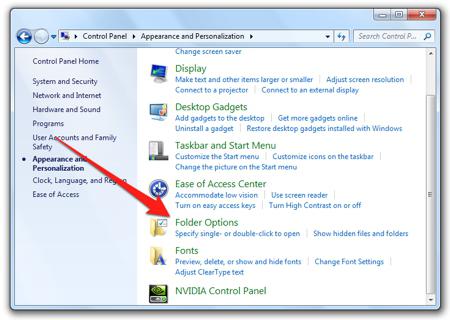
Uzyskiwanie dostępu do ukrytych plików i folderów w systemie Windows XP
Istnieją dwa sposoby na osiągnięcie celu:przez "Panel sterowania" lub "Eksplorator" Windows. Przede wszystkim musisz przejść do „Panelu sterowania”. Przejdź do „Start” i wybierz element o tej samej nazwie. Następnie przejdź do sekcji „Opcje folderów”. Przed tobą otworzy się specjalne okno. W nim przejdź do zakładki „Widok”, wybierz element, który dotyczy wyświetlania ukrytych plików i folderów.
Na koniec kliknij „Zastosuj” i na koniecprzycisk "OK". Jeśli chcesz skorzystać z drugiej metody, przejdź do „Eksploratora”. Aby to zrobić, kliknij dwukrotnie lewym przyciskiem myszy ikonę „Mój komputer” znajdującą się na pulpicie lub użyj kombinacji „Win + E”.
Zwróć uwagę na górne menu "Eksplorator", konieczne jest wybranie pozycji "Usługa". Znajdź tam „Opcje folderów”. Następnie postępuj w taki sam sposób, jak w poprzednim przypadku.
Instrukcje dla Windows 7: otwórz ukryte foldery

Przy okazji, możesz otworzyć ukryte foldery w Windows 8w podobny sposób. Jeśli chcesz włączyć wyświetlanie ukrytych materiałów za pomocą „Eksploratora”, pamiętaj, że w systemie Windows 7 górne menu nie jest domyślnie wyświetlane.
Aby włączyć wyświetlanie menu należy nacisnąć klawisz „Alt”. Po pojawieniu się menu wybierz tam pozycję „Serwis”, a następnie przejdź do „Opcji folderów”. Omówiliśmy już, co dalej.
Jeśli z konkretnego powodu niejeśli chcesz, aby ukryte materiały były widoczne bezpośrednio w systemie, możesz je znaleźć, a także otworzyć za pomocą dowolnego menedżera plików - na przykład "Total Commander". Aby to zrobić, uruchom wybranego menedżera plików, przejdź do górnego menu, wybierz w nim element o nazwie „Konfiguracja”, a następnie przejdź do „Ustawienia”.
Więc wymyśliliśmy, jak otwierać ukryte foldery w systemie Windows 7. Mamy nadzieję, że nasze wskazówki okażą się pomocne.











